請注意: 2024 年 4 月 1 日之後建立的所有帳號都無法從與收件匣連結的頻道建立票單。相反,請學習如何在服務台管理票單。否則,您可以使用收件匣作為共用收件匣。
您可以為收件匣中任何傳入的對話內容建立工作票單,以便更好地管理聯絡人在貴公司的使用經驗。回應收件匣中的對話時,您可以檢視和管理相關工作單的詳細資訊,以便跟進聯絡人或更新工作單狀態。在右側側邊欄中,使用相關票單、聯絡人和過去會話的上下文資訊,為您回應聯絡人的詢問提供資訊。
開啟和編輯對話:
- 在你的 HubSpot 帳戶中,瀏覽「CRM」>「收件匣」。
- 在左側面板中,按一下對話 以開啟它。
請注意:每個會話只能關聯一個票單,且無法從會話中解除票單的關聯。
- 在右側邊欄中,按一下以展開Ticket 區段。
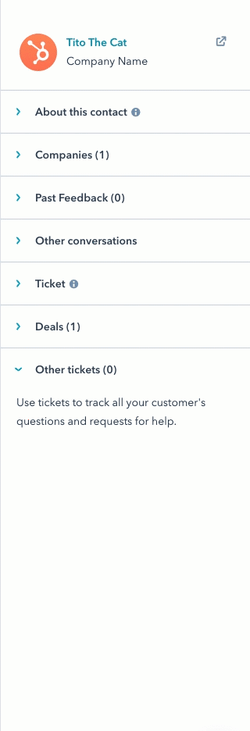
- 若要編輯票單的屬性值 ,請按一下該屬性 ,然後輸入新值。
請注意: 如果您變更對話的擁有者,工作單的擁有者也會更新。但是,如果您變更了工作單的擁有者,則相關對話的擁有者不會更新。
- 若要檢視其他機票資訊,請按一下機票卡上的檢視更多 資訊。
- 在右側開啟的面板中,按一下編輯顯示的 內容,以自訂顯示在票單詳細資料面板中的內容。您 無法 編輯收件匣中相關票單卡片上顯示的內容。
- 若要回覆聯絡人,請使用底部的回覆編輯器。瞭解如何在收件匣中回覆對話。
- 若要存取工作單記錄,請按一下對話上方的工作單名稱。工作單記錄會在 Web 瀏覽器的另一個索引標籤中開啟。

完成後,您可以關閉票單和/或對話,將訪客的問題或詢問標示為已解決。
若要關閉或重新開啟票單:
- 在右上方,按一下票單狀態下拉式功能表。
- 選擇「關閉」以關閉工作單。這也會關閉任何相關的對話。
- 選取任何其他狀態以重新開啟工作單。如果票單只與一個對話相關聯,該對話也會重新開啟。如果票單與多個對話相關聯,則所有對話都不會重新開啟。
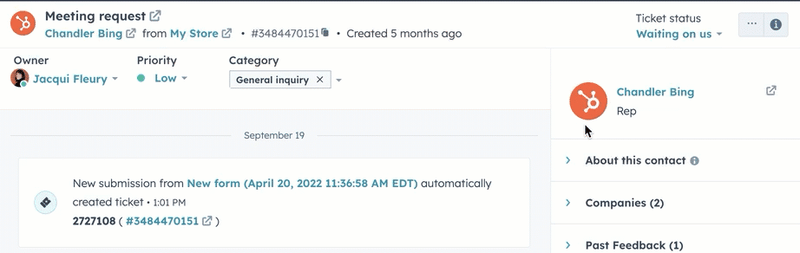
若要關閉或刪除對話,請
- 在右上方,按一下ellipsesIcon 圖示,然後選擇關閉對話。這只會關閉選取的對話,但會保留開啟的相關票單。
- 按一下ellipsesIcon 圖示,然後選擇移至垃圾桶。這也會刪除工作單。此外,如果您從 CRM 刪除工作票單,也會刪除相關的對話。
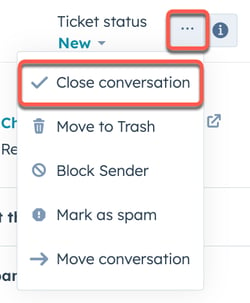
records
Inbox